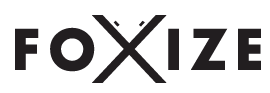Novedades Foxize LMS – Octubre 2024

DESIGN SPRINT: La metodología de Google que usan empresas como Airbnb, Netflix o Lego para innovar mejor y más rápido
Preguntas frecuentes sobre la apariencia de la plataforma formativa
La plataforma Foxize LMS te permite personalizar la apariencia de tu escuela online para que refleje tu branding y la voz de tu marca: Añade imágenes, banners, iconos, textos personalizados, colores corporativos, personaliza cada una de las páginas de tu web, etc...
Hoy queremos compartir contigo algunas de las preguntas más frecuentes respecto a esta funcionalidad realizadas por nuestros usuarios.
¿Puedo traducir los textos de mi plataforma en otro idioma?
Claro! Con la plataforma Foxize LMS puedes personalizar todos los textos de las páginas de tu plataforma de formación y taducirlos. Para ello, debes activar la opción multiidioma desde tu panel de control en Configruación > Idioma. A continuación, debes acceder al apartado Configuración > Apariencia > Edición de página. Desde aquí, podrás acceder a la edición de cada página.
Despliega la sección que quieras editar y haz clic en el icono de lápiz (“Editar página”) en la columna de acciones para acceder al modo edición.
Cuando pases por encima de un bloque editable, verás aparecer un recuadro rojo. Si haces clic, accederás a la edición de texto de este apartado. Allí podrás personalizar y traducir el texto que aparece en tu escuela web.
Recuerda que deberás hacerlo para cada una de las páginas que tengas activadas.
¿Puedo poner fotos individuales en los testimoniales?
No, solo se puede subir una imagen única que aparecerá como fondo en el bloque de testimoniales.
No voy a utilizar esta página en mi plataforma de formación. ¿Puedo eliminarla?
Si no quieres que una de las páginas del menú de navegación sea visible en tu escuela online, puedes ocultarla accediendo al apartado Configuración>Navegación desde el backoffice de tu plataforma. En este apartado podrás activar o desactivar aquellas páginas que quieres que se muestren y aquellas que no en tu frontend.
No es necesario eliminarlo ya que no se visualizarán en la plataforma y te permite recuperarlas en caso de querer modificar tu menú de navegación con nuevas páginas.
Tengo mi propia página web que quiero usar como “Quienes somos”. ¿Cómo puedo hacerlo?
Vincular una página externa a tu menú de navegación es muy sencillo. Accede al apartado Configuración>Navegación en el backoffice de tu plataforma. En él encontrarás el listado de páginas activas e inactivas de tu web. Haz clic en el botón “Añadir más ítems en el menú” para añadir el enlace a tu web externa.
Si no hemos podido resolver tu duda, puedes ponerte en contacto con nosotros a través de la pestaña “Ayuda” en tu administrador de la plataforma o escribiéndonos un correo a: soporte@foxizecloud.com.